Webmin — это веб-интерфейс, который позволяет системным администраторам осуществлять мониторинг, управлять Linux и UNIX-подобными системами (в основном серверами). Webmin позволяет системным администраторам управлять учетными записями пользователей, обновлять пакеты, просматривать файлы системного журнала, настраивать брандмауэр, электронную почту, базы данных и многое другое! И все это без подключения к CLI.
Итак. В этой заметке мы узнаем, как установить Webmin на Ubuntu 20.04 LTS и Debian 10. Так как убунту основана на дебиан, установка будет аналогична для обоих систем.
Шаг 1: Обновление ОС
Прежде, чем что-то устанавливать, правильно обновить пакеты в системе до актуальной версии:
$ sudo apt update -y && sudo apt upgrade -y
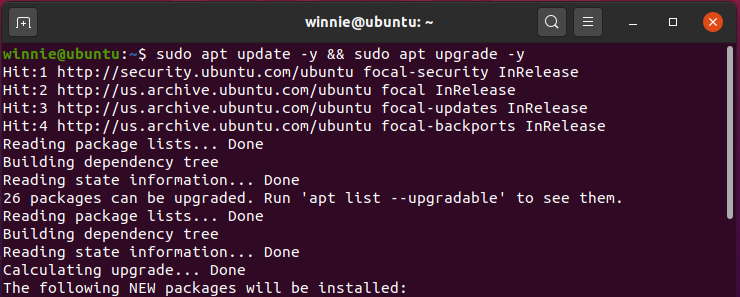
Следующим шагом будет установка пакетов, которые помогут проще управлять репозиториями:
$ sudo apt install software-properties-common apt-transport-https
Шаг 2: Добавление репозитория Webmin
Теперь пришло время добавления репозитория Webmin. Кстати, не так давно мы рассказывали, как добавлять репозитории разными способами. А сейчас мы добавим GPG ключ репозитория:
$ sudo wget -q http://www.webmin.com/jcameron-key.asc -O- | sudo apt-key add -

Дальше, подключим репозиторий:
$ sudo add-apt-repository "deb [arch=amd64] http://download.webmin.com/download/repository sarge contrib"
Шаг 3: Установка Webmin
Для того, чтобы установить Webmin, просто выполняем следующую команду и подтверждаем установку, когда нас об этом спросят.
$ sudo apt install webmin
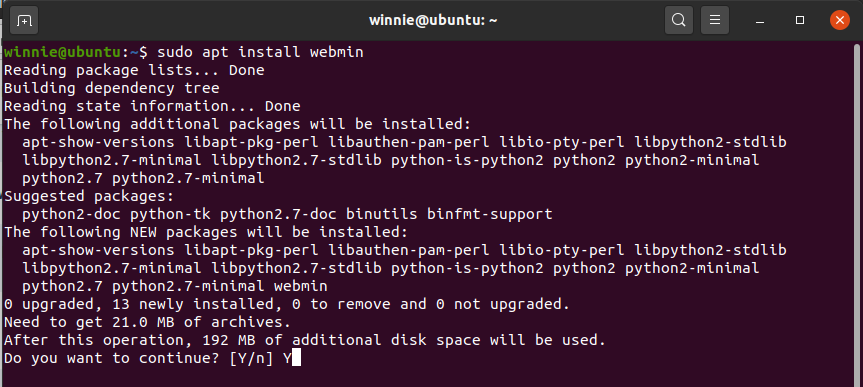
Когда Webmin установится, можно проверить состояние службы:
$ sudo systemctl status webmin
Мы видим, что Webmin запустился сразу после установки.
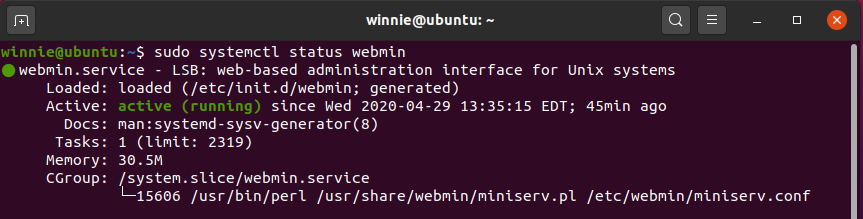
Чтобы узнать версию, можно выполнить такую команду:
$ dpkg -l | grep webmin

Сейчас у меня установился Webmin версии 1.941. Сейчас с помощью браузера мы можем начать его использование. Но сначала… настроим фаервол.
Шаг 4: Конфигурация фаервола для Webmin
По-умолчанию Webmin слушает порт 10000 TCP. Для получения доступа извне необходимо сконфигурировать брэндмауэр. Проще всего сделать это с помощью ufw:
$ sudo ufw allow 10000/tcp

Затем перезагрузим ufw, чтобы применить изменения.
$ sudo ufw reload
Проверить конфигурацию фаервола можно так:
$ sudo ufw status
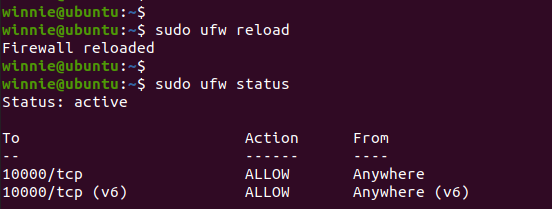
Подробно о конфигурировании ufw можно прочитать здесь.
Шаг 5: Logging in to Webmin
Для входа в панель управления Webmin откройте браузер и введите следующий адрес (измените server-IP на адрес своего сервера):
https://server-IP:10000/
Вы можете увидеть что-то вроде этого:
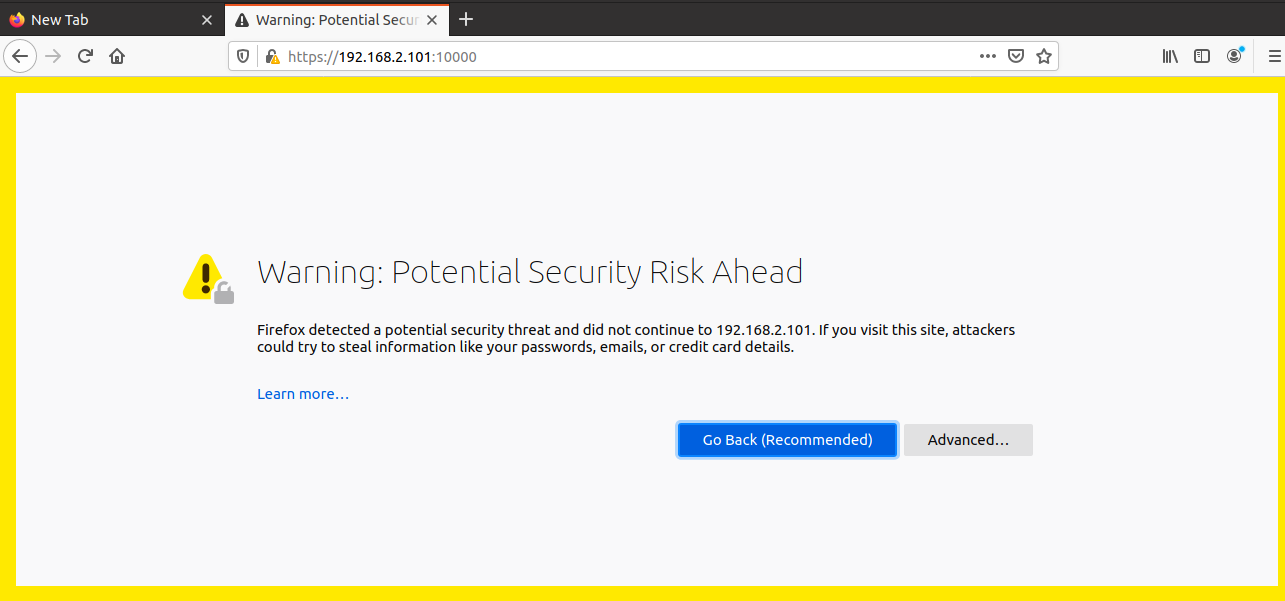
Но не волнуйтесь. Просто сейчас установлен самоподписанный сертификат от Webmin. А браузерам это не нравится. Просто перейдите в ‘Advanced‘ (Дополнительно) и нажмите ‘Accept the Risk and Continue‘ (Принять риск и продолжить).
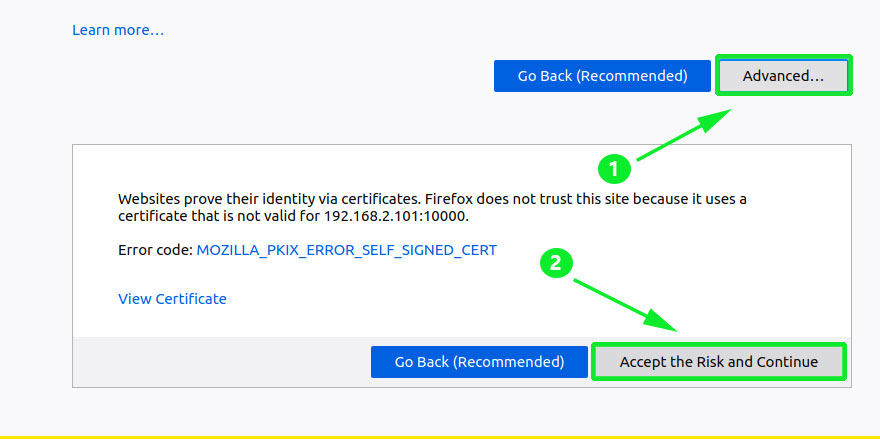
Авторизуйтесь по пользователем с привелегиями root и с тем же паролем, как в Вашей ОС Linux.
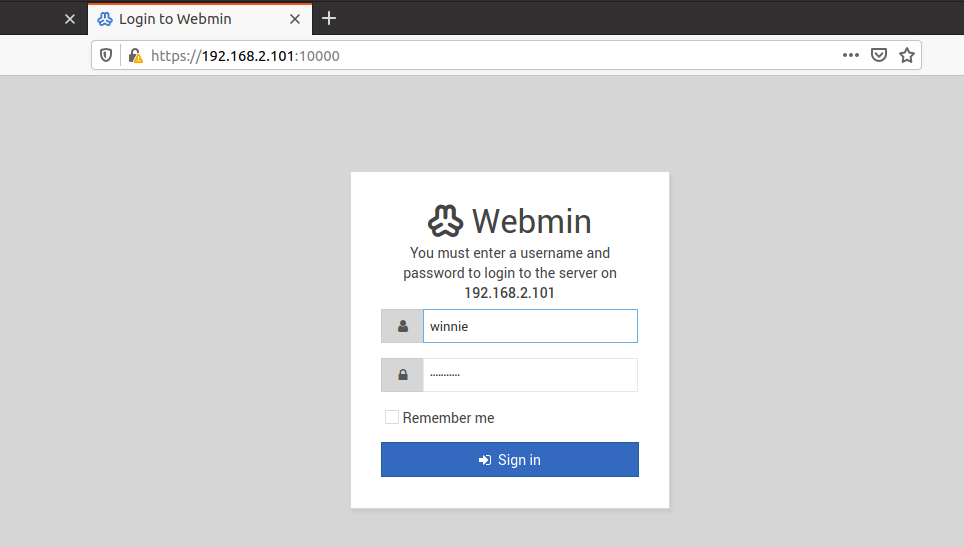
В итоге Вы увидите дашборд Webmin.
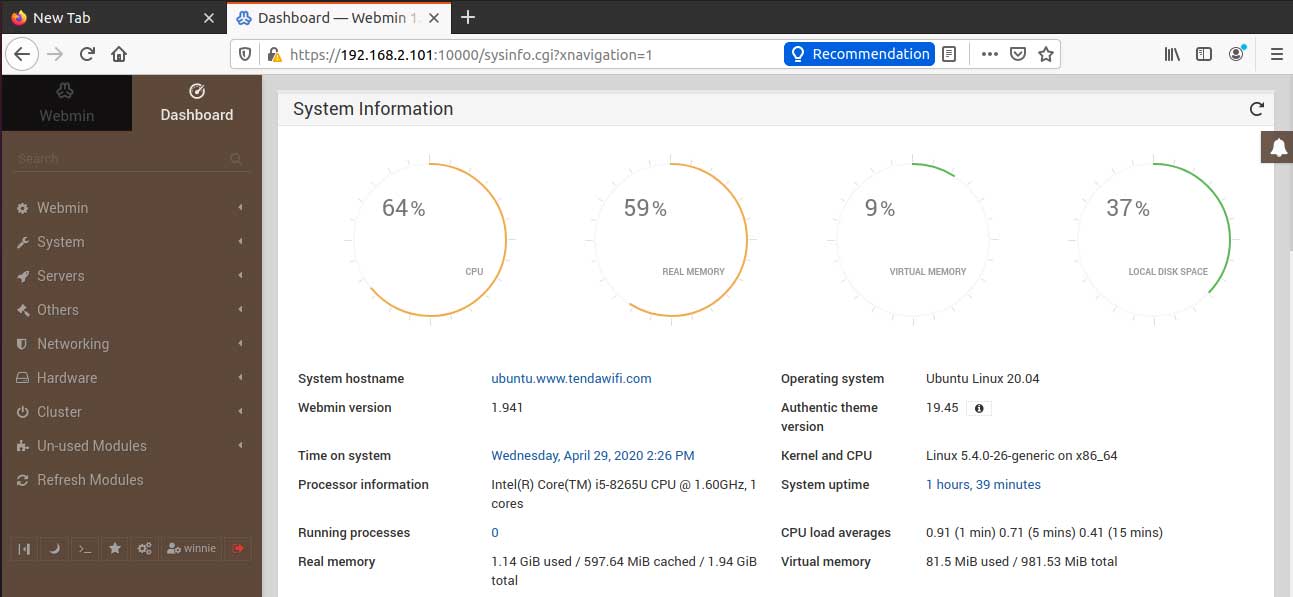
И теперь Вы уже можете конфигурировать Ваш Debian 10 или Ubuntu 20.04 через веб-интерфейс. Чтобы обновлять Webmin в будущем, достаточно будет запустить команду:
$ sudo apt update && sudo apt upgrade
То есть Webmin будет теперь обновляться со всеми пакетами в Вашем линукс.
Заключение
Ajenti и CockPit хорошие альтернативы для Webmin. Но Ubuntu 20.04 LTS (как и любые основанные на Debian дистрибутивы) хорошо работают с Webmin и Virtualmin скриптом.
Virtualmin добавляет отличные возможности для управления доменами, электронными ящиками, базами данных имногим другим.
Итак, мы рассмотрели как пошагово выполнить установку Webmin на Ubuntu 20.04 LTS или Debian 10. Надеемся руководство было исчерпывающим, благодаря подробному описанию и скриншотам. Но если все же у Вас устались вопросы, задавайте их в комментариях.

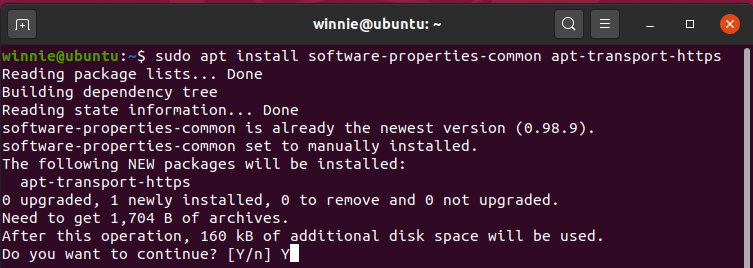
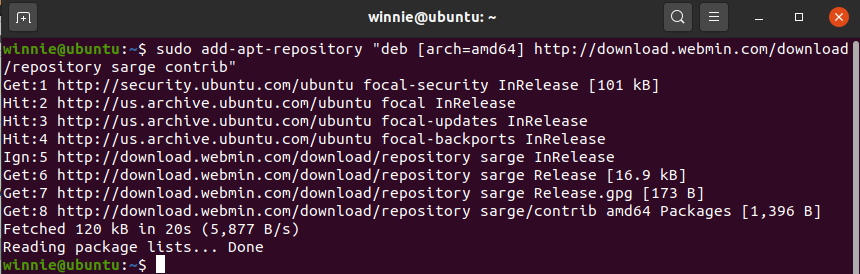


 Следи за своими финансами легко прямо в Telegram — начни вести учёт доходов и расходов уже сейчас!
Следи за своими финансами легко прямо в Telegram — начни вести учёт доходов и расходов уже сейчас!
Доброго времени суток! Сделал все по инструкции. Не могу подключиться с компьютера. DNS_PROBE_FINISHED_NXDOMAIN
С телефона webmin грузится.
Доброго. Вероятно, Ваш днс не знает имени, по которому Вы заходите… Попробуйте по IP адресу внутри сети для начала зайти.
Все устройства в одной сети. Если захожу по ip:
Error — Document follows
This web server is running in SSL mode. Try the URL https://nas:10000/ instead.
Нашел решение.
зайти в /etc/webmin
открыть miniserv.conf
найти ssl=1
изменить ssl=0
перезапустить webmin /etc/init.d/webmin restart
зайти по ip
Отлично. Для домайшней сети сойдет) Думаю, если настроить сертификат и А запись, все должно работать с ssl 🙂